[무료 포함] 베스트 6 최고의 MP4 비디오 커터
MP4는 YouTube , Instagram , Dailymotion 및 기타 소셜 플랫폼과 같은 일상 생활에서 일반적으로 만나는 일반적인 비디오 형식입니다.소셜 비디오 플랫폼의 컬트 사용자 인 경우 YouTube 또는 기타 플랫폼에 업로드 할 때 불필요한 부분을 잘라내거나 MP4 비디오를 줄여야 할 때가 있습니다.편의를 위해 Windows 및 Mac 및 온라인 용 최고의 MP4 커터 6 개를 컴파일합니다.대부분 무료입니다!
이 게시물은 두 부분으로 나뉩니다.첫 번째 부분은 세 가지 전문적이지만 사용하기 쉬운 MP4 커터이고 두 번째 부분은 기본 클립 용 MP4 비디오 커터입니다.
파트 1.고급 클립을위한 모든 기능을 갖추고 있지만 간단한 MP4 커터
# Top 1.VideoSolo 비디오 커터 – 전문적이지만 사용하기 쉬운 MP4 커터
VideoSolo 비디오 커터 는 비디오에서 원하지 않는 부분을 빠르게 잘라내는 데 도움이되는 모든 기능을 갖춘 MP4 커터입니다.이 제품은 기본 클립과 고급 클립의 두 가지 MP4 절단 모드를 제공하기 때문에 초보자와 전문가에게 적용됩니다.
VideoSolo는 큰 비디오 파일 크기를 쉽게 처리 할 수 있으며 처리 속도도 놀랍습니다.또한 가로 세로 비율 , 프레임 속도 , 비디오 해상도 , 오디오 비트 전송률 및 기타 비디오 설정을 조정할 수 있습니다.그것은 또한 3D 설정을 가지고 있습니다.YouTube 비디오를 자르고 싶다면 몇 분 안에 자르기를 완료하는 데 도움이 될 것입니다.

Pros :
*User-친숙한 인터페이스 *다른 사용자를위한 두 가지 MP4 절단 모드 *다양한 비디오 출력 옵션 *유용한 비디오/오디오 설정 *워터 마크가없는 고품질.
단점 :
*무료는 아니지만 30 일 평가판 사용 *Windows 전용
# Top 2.VSDC 무료 동영상 편집기
VSDC 무료 동영상 편집기 는 완전 무료 동영상 편집입니다.온라인에서 다른 오픈 소스 및 무료 MP4 커터보다 더 많은 도구와 옵션을 제공하는 프로그램입니다.비디오 제작 및 편집을 다루는 올인원 편집기입니다.원하는대로 MP4 비디오를자를 수 있습니다.이 프로그램은 YouTube , Instagram 등에 필요한 공통 요구 사항과 일치하는 내보내기 프로필 세트를 제공합니다.그러나 가파른 학습 곡선이 필요합니다.전문가라면 좋아할 것입니다.

장점 :
*대부분의 기능을위한 무료 버전 *다양한 내보내기 비디오 형식 *기타 편집 도구
단점 :
*MP4 절단에 대한 가파른 학습 곡선이 필요합니다. *때때로 crash
# Top 3.Weeny Free Video Cutter
Weeny Free Video Cutter 는 가벼운 데스크탑 비디오 커터이기도합니다.사용자는 MP4 비디오를 무료로 작은 조각으로자를 수 있습니다.또한 MP4 , MPG , WMV 등을 지원합니다.프레임 레이트 , 비트 레이트 , 비디오 코덱도 조정할 수 있습니다.그렇게 많은 비디오 형식을 지원하지 않는다는 점에 신경 쓰지 않는다면이 형식을 사용해보십시오.

Pros :
*완전 무료 *동영상 파일 크기 제한 없음 *동영상/오디오 설정 제공
단점 :
*지원되는 비디오 파일이 너무 많지 않음 *Windows 전용
파트 2.기본 클립을위한 최고의 MP4 커터
파트 1의 고급 MP4 커터 소프트웨어와 비교하여 간단한 클리핑을위한 3 가지 간단한 MP4 커터를 소개합니다.
# Top 4.iMovie
Mac 사용자이고 다른 소프트웨어를 다운로드하고 싶지 않은 경우이 내장 도구를 사용해 볼 수 있습니다.iMovie를 사용하면 비디오에서 원하지 않는 부분을 제거 할 수 있습니다.이 도구는 또한 간단하며 고품질 비디오를 유지합니다.게다가 모든 비디오 형식을 지원합니다.완전 무료입니다.

장점 :
*완전 무료 *모든 비디오 형식 지원 *특수 효과 추가와 같은 다른 비디오 편집 만들기
단점 :
*Mac 전용
# Top 5.Clideo 온라인 커터
다음에서는 온라인 MP4 커터 인 Clideo 온라인 커터 를 소개합니다.무료입니다.보시다시피 기본 인터페이스는 파란색과 흰색입니다.MP4 파일을 인터페이스로 드래그 앤 드롭 한 다음 잘라내기를 시작하면됩니다.Google 드라이브 및 Dropbox에서 파일을 추가 할 수도 있습니다.데스크탑 MP4 커터와 비교하여이 온라인 MP4 커터는 크기 제한이 있습니다:500MB.
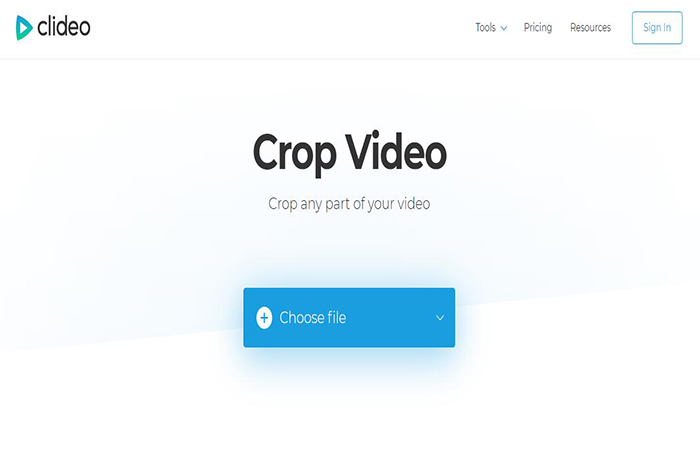
Pros :
*기본 클립을 만족하는 무료 버전 *Google 드라이브 및 Dropbox에서 MP4 파일 추가 *3 단계로 동영상 자르기
단점 :
*500MB 이상의 MP4 파일을 업로드 할 수 없음 *출력 동영상의 워터 마크 *잘린 동영상은 24 시간 동안 만 저장됩니다.
# Top 6.Windows 10+에서 MP4 동영상 자르기
일부 MP4 비디오 기본 클립의 경우 Windows 사용자 인 경우 Windows 10에서 기본 제공 도구를 사용할 수 있습니다."사진"이라는 내장 도구입니다.이 도구를 사용하면 사용자가 비디오를보고 비디오의 시작과 끝을 다듬을 수 있습니다.Windows 10에서 MP4 비디오를 자르는 방법을 배우려면 다음 페이지를 클릭하십시오.Windows 10의 사진 앱을 사용하여 비디오를 자르는 방법
장점 :
*프로그램 다운로드 불필요 *편리하고 간편함 *무료
단점 :
*기본 클립에만 적용 *Windows 전용
이 게시물에서 VideoSolo 비디오 커터 , VSDC 무료 비디오 편집기 , Weeny 무료 비디오 커터 , Clideo 온라인 커터 , iMovie 및 Windows 10의 내장 도구와 같은 6 개의 최고의 MP4 비디오 커터를 소개했습니다.기본 클립을 만들려면 Windows/Mac에서 Clideo 또는 두 개의 내장 도구를 선택할 수 있습니다.더 많은 기능을 원한다면 Part 1에서 하나의 프로그램을 선택할 수 있습니다.VideoSolo Video Cutter 는 사용자의 모든 요구를 충족하는 두 가지 MP4 절단 모드를 가지고 있기 때문에 권장합니다.MP4 비디오 자르기에도 능숙합니다.Windows 사용자 인 경우 시도해보십시오.
다음이 필요할 수도 있습니다 :




